
ا Windows 11 معاينة وصلت وسرعان ما استحوذت على كل الاهتمام. إنها حالة للقول إن هذه حمى حقيقية ، وفقًا للأشخاص الذين قاموا بالفعل بتثبيت نسخة المعاينة. إذا كانت هذه هي حالتك وتستمتع بها ، فمن الجيد الاستمرار في نظام التشغيل الجديد. ومع ذلك ، إذا كنت لا تتوافق جيدًا مع ملف Windows 11 لا تقلق لأنه يمكنك العودة بسهولة إلى Windows 10.
Windows 11 معاينة: كيفية العودة إلى Windows 10 ولا تخسر كل شيء
عملية الرجوع إلى إصدار أقدم بسيطة جدًا حيث تم نقلها إلى Windows 11 في العشر الأواخر. ومع ذلك ، إذا مر المزيد من الوقت ، تصبح العملية أكثر تعقيدًا. هذا لأنه سيتعين عليك إجراء تثبيت نظيف لملف Windows 10 للتخلص من 11.
كيف تعمل عملية الرجوع إلى إصدار أقدم في غضون 10 أيام
كما ذكرت ، إذا مرت 10 أيام فقط ، فسيكون كل شيء أبسط بكثير. تعتمد الوظيفة على وظيفة الاسترداد المضمنة في ملف Windows 11. لذلك علينا فقط الوصول إلى الإعدادات ، ثم التحديث والأمان وأخيرًا الاسترداد. يعمل هذا مع إصدار المعاينة.
ثم انقر فقط على زر الرجوع المتوفر في الإصدار السابق من Windows.
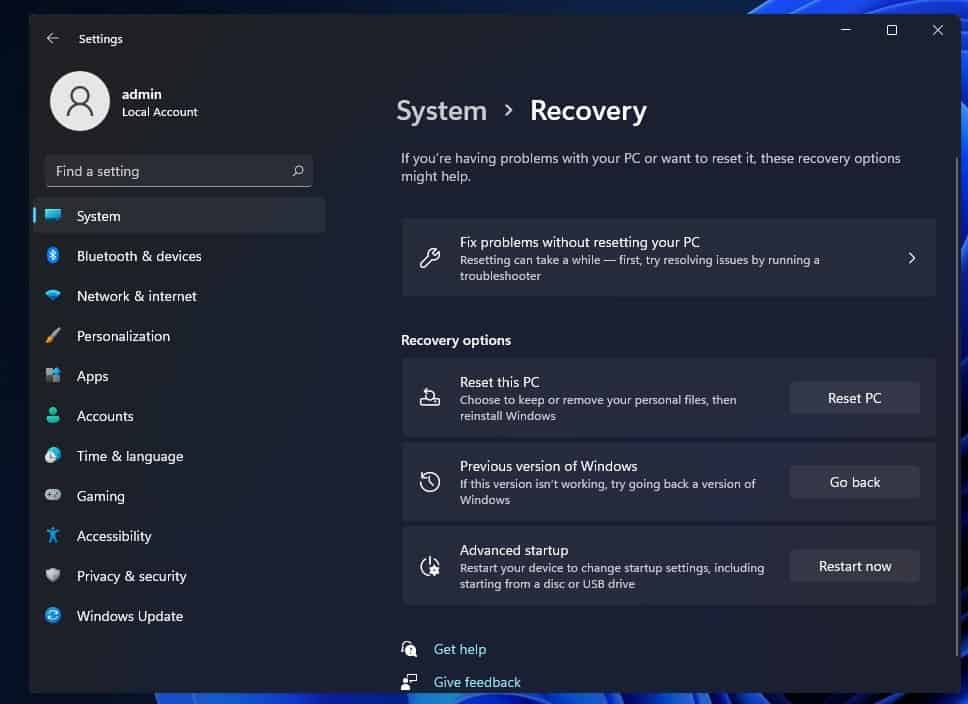 الصورة: WindowsLatest
الصورة: WindowsLatestثم ستبدأ عملية الاستعادة ولاحظ أنه سيتعين عليك تذكر كلمة المرور التي استخدمتها في ملف Windows 10.
في نظام التشغيل السابق ، من الجيد الانتقال إلى الخيار Windows Insider وتنشيط الوظيفة التي تمنعك من تلقي المزيد من التحديثات.
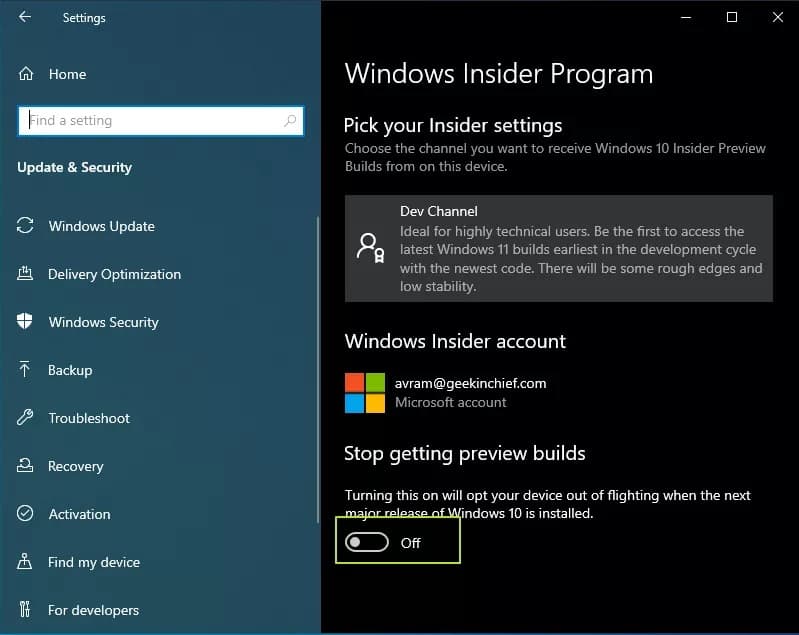 الصورة: Tom’s Hardware
الصورة: Tom’s Hardwareلسوء الحظ ، لم يعد هذا الخيار متاحًا بعد عشرة أيام. بالطبع يمكنك العودة ، ولكن سيتعين عليك إجراء تثبيت نظيف كما ذكرت أعلاه. لذلك سيتعين عليك استخدام أداة إنشاء الوسائط.
وغني عن القول أن هذه العملية ستؤدي إلى محو جميع التطبيقات والإعدادات. بمعنى آخر ، ستتمكن فقط من استعادة الأشياء التي تم حفظها في نسخة احتياطية.
باختصار ، إذا لم تكن راضيًا عن إصدار المعاينة من Windows 11 يمكن أن يعود ، لكن لا تدع الأيام العشرة تمر.
